
Как да промените езика на Windows 10 - много потребители задават този въпрос. Когато купувате лаптоп в чужди онлайн магазини, се случва да възникнат трудности с настройките на езика на интерфейса. Ще се опитаме да отговорим на всички основни въпроси, които възникват в този случай..
Промяна на системния език на компютър с Windows 10
За разлика от Windows XP, промяната на езика в Windows 10 е налична за всички домашни и професионални версии (с изключение на регионалните версии, например, само за Китай). Версиите на „Единичен език“ (както беше преди с Windows 8) нямат стандартна функционалност за промяната му.
Можете да вземете предвид леко променената функционалност за промяна на езика във версията на Spring Creators Update 1803. След това описваме всички удобни методи:
Версия 1803 и по-нови

За да започнете, отидете на Настройки - Време и език - Регион и език. Тези параметри напълно заместват настройките от контролния панел (няма настройки в контролния панел в вътрешните сглобки), всичко отива напълно да замени класическите настройки с нови параметри.
Предпочитани езици - Инструмент за изтегляне на езикови пакети. Според Microsoft специалната невронна мрежа е ангажирана с текущия превод на системата, което би трябвало да подобри качеството на превода.
Струва си да обърнете внимание на реда "Приложенията и уебсайтовете ще се показват на първия поддържан език от списъка." За да промените езика на приложението в Windows 10, трябва само да поставите желаната стойност на първо място.

Вдясно от всеки елемент можете да видите икони, които показват наличието на текст в реч, разпознаване на реч, поддръжка на почерк.
Щраквайки върху бутона "Добави ...", можете да видите целия наличен списък..

Езикът на интерфейса е отговорен за превключването на този системен параметър. Промяна се извършва чрез избор на желания пакет и за прилагане на промените, които трябва да излезете.
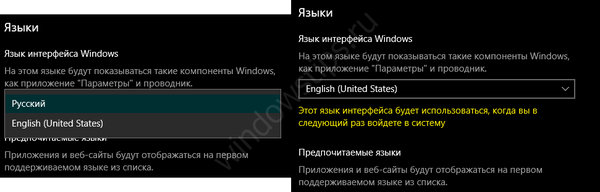
В новата версия на Windows 10 процесът на промяна стана по-лесен. Няма много различни параметри, които са отговорни за различни, но сходни функции, но са на различни места (Опции и Контролен панел).
Версия 1709 и по-стари (1703, 1607, 1511 и 10240)
Процесът на смяна на предишните версии е малко по-различен. В настройките на контролния панел се формират и допълнителни настройки, но нека започнем в ред.
Отваряне на опции - Време и език - Регион и език. Ще забележите няколко разлики от предишния метод..

Добавянето на език ви позволява да изберете желания пакет.

Процедура:
- Добавете;
Отворете Опции и изтеглете необходимия пакет;

- Кликнете върху "Използване като първично ..." и излезте, за да приложите промените.

Понякога е невъзможно да промените езика на менюто в магазина на Windows 10 по подразбиране, проблемът е, че правилните параметри не са зададени.
Отворете контролния панел - часовник, език и регион - език.
За да се показват стандартните приложения (включително Store) на руски език, те трябва да са на първо място, както е посочено от съответното предупреждение.

Изборът на приоритет се извършва чрез бутони Up и Down..
Промяна на езика на екрана за добре дошли на Windows 10
Разбрахме как да променим езика на интерфейса и приложенията, но какво ще стане, ако екранът за добре дошли или заключване е на английски? Има изход и този метод също ви позволява да промените езика при зареждане на Windows 10:
- Отворете контролния панел и изберете Регионални стандарти;

- Отваря се прозорецът Регион, където трябва да отидете в раздела Разширени и да кликнете върху Настройки за копиране;
- При промяна на настройките екранът за добре дошли и новият потребител може да се загубят, така че поставете отметки в квадратчетата, за да използвате новите настройки.

Как да промените езика на интерфейса на компютър в Windows 10 на руски?
Не всички потребители могат да променят езика на системата, особено ако той не му е известен. Ще ви покажем как да промените езика на операционната система на лаптоп с Windows 10 в изображения, използвайки примера на английски.
- Отворете менюто "Старт" и щракнете върху Настройки;

- Отворено време и език;

- След това отворете раздела Регион и език, изберете Добавяне на език и в лентата за търсене въведете руски или руски;

- След това ще се появи руски език, на който ще трябва да кликнете и да изберете Задаване по подразбиране;

- След това, за да преминете на руски, трябва да излезете. Щракнете с десния бутон върху бутона за стартиране или Win + X, след това Изключете или излезте - Излезте..
Приятен ден!











